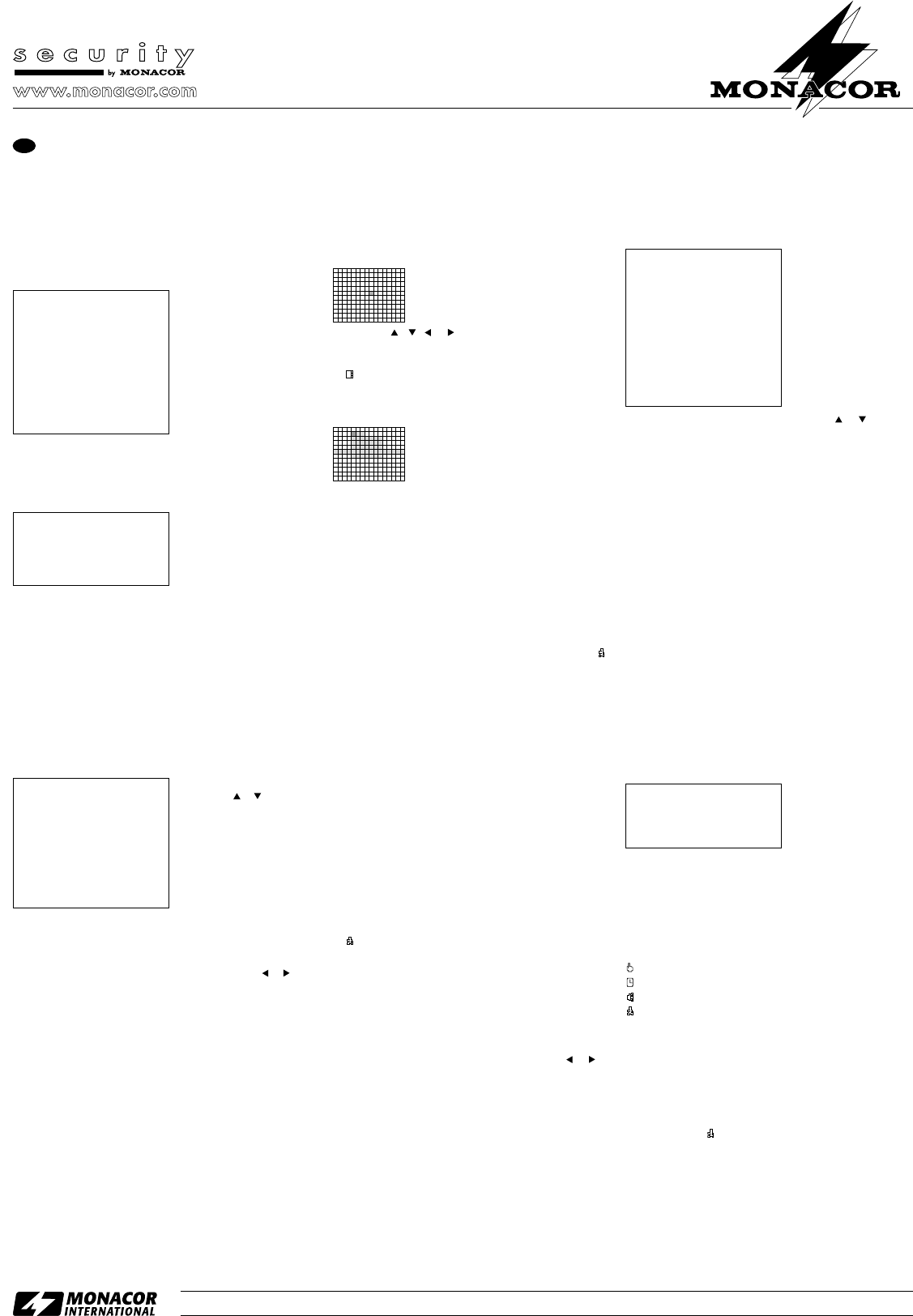Migliorie tecniche
Dopo la messa in stampa delle istruzioni, l’apparecchio è
stato equipaggiato con la funzione “Segnalatore video di
movimento”. Questo foglio vi offre le informazioni neces-
sarie per poter sfruttare in modo ottimale tale funzione.
1 Impostare la funzione “Segnalatore
video di movimento”
Per la funzione “Segnala-
tore video di movimento”,
al menù d’impostazione
è stato aggiunto il sotto-
menù MOTION.
Si prega di notare le modifiche nei sottomenù ALARM,
SYSTEM e EVENT, indicate qui di seguito.
1.1 ALARM (cap. 9.5 delle istruzioni)
ALARM DURATION
La durata dell’allarme, impostata qui, è valida non solo
per l’allarme esterno e per allarme in caso di caduta del
segnale video, ma anche per gli allarmi fatti scattare dal
segnalatore interno di movimento.
RECORD IPS, QUALITY, RECORD MODE
I parametri per la registrazione, impostati qui, sono vali-
di sia per le registrazioni in seguito ad un segnale ester-
no d’allarme che per registrazioni avviate dal segnala-
tore interno di movimento.
1.2 MOTION
Scegliere la relativa riga
con il tasto o .
CAM1 – CAM4
Il riconoscimento di movimento può essere definito e
dis/attivato separatamente per ogni canale nelle righe
CAM1 a CAM4. Se è scelta la relativa riga, sullo sfon-
do si vede l’immagine del canale. Con il tasto o è
possibile spostare il cursor sui cinque campi d’imposta-
zione della riga.
1) Nella colonna SENS, con il tasto + o
-
si imposta la
sensibilità fra 01 (max.) e 99 (min.).
2) Nella colonna MD-NUM, con il tasto + o
-
si imposta il
numero minimo (01 – 99) dei campi da sorvegliare, in
cui si deve avere un movimento affinché la segnalazio-
ne di movimento venga attivata. Con questa imposta-
zione è possibile adattare il riconoscimento alle dimen-
sioni degli oggetti che si muovono nella zona da sor-
vegliare. Se il riconoscimento di movimento non deve
reagire, p. es. quando animali piccoli si muovono nella
zona, il valore per il numero minimo non deve essere
troppo basso.
3) Nella colonna RE, con il tasto + o
-
si imposta l’imma-
gine di riferimento con cui si regola l’immagine attuale.
Più è alto il valore, più distante nel tempo è l’immagine
[MOTION]
SENS MD-NUM RE DET
CAM1 70 03 64 OFF AREA
CAM2 70 03 64 OFF AREA
CAM3 70 03 64 OFF AREA
CAM4 70 03 64 OFF AREA
MOTION RECORD OFF
DAY START END
DAILY 00:00 00:00
[ALARM]
ALARM ENABLE YES
ALARM DURATION 10 SEC
RECORD IPS 25
QUALITY HIGH
RECORD MODE MULTIPLEX
[MENU]
TIMER
CAMERA
RECORD
ALARM
DWELL
PIP
→ MOTION
DISPLAY
REMOTE
USER
SYSTEM
EVENT
di riferimento, e pertanto il segnalatore di movimento
reagisce con maggiore sensibilità a movimenti lenti
nella zona da sorvegliare.
4) Nella colonna DET, con il tasto + o
-
si attiva (ON) o si
disattiva (OFF) il riconoscimento di movimento per il
canale.
5) Nel sottomenù AREA, per il canale si stabilisce la zona
da sorvegliare per il riconoscimento di movimento. Se è
scelto AREA, premere il tasto ENTER.
Con i tasti , , e spostare il cursor sul campo
richiesto:
– per dis/attivare il campo selezionato premere il tasto
.
– per dis/attivare tutti i campi della riga selezionata
premere il tasto +.
– per dis/attivare tutti campi premere il tasto
-
.
Se nei campi attivati viene riconosciuto un movimento,
questi campi prendono il colore viola. In questo modo è
possibile controllare durante l’impostazione se la zona
è stata selezionata in modo ottimale per il riconosci-
mento di movimento.
Per uscire dal sottomenù AREApremere il tasto MENU.
MOTION RECORD
Con il tasto + o
-
scegliere l’impostazione ON o OFF:
Se è stato scelto ON, il registratore passa automatica-
mente alla registrazione dell’allarme se viene ricono-
sciuto un movimento, e per la sorveglianza dal vivo,
nell’immagine del relativo canale appare il simbolo
fino alla scadenza della durata impostata nel menù
ALARM.* Per la registrazione nella modalità multiplex,
i canali interessati vengono scansionati con maggiore
frequenza rispetto agli altri canali; pertanto, nel caso di
un riconoscimento di movimento nel canale 1, la
sequenza normale 1-2-3-4-1-2-3-4-1-2-3-4... diventa
1-2-1-3-1-4-1-2-1-3-1-4-1... e nel caso di movimento
nei canali 2 e 3 diventa 2-3-1-2-3-4-2-3-1-2-3-4 ....
N. B.:
1. Nella colonna REC del menù CAMERA (cap. 9.3
delle istruzioni), il canale della telecamera deve
essere messo su ON, altrimenti non viene registrato.
2. Non si effettua nessuna registrazione se al momento
dell’allarme viene riprodotta una registrazione o se
viene chiamato un menù.
Se è stato scelto OFF, il registratore non passa auto-
maticamente alla registrazione nel caso di riconosci-
mento di un movimento. Tuttavia – come nell’imposta-
zione ON – per la durata impostata dell’allarme, nella
relativa immagine appare in sovrimpressione il simbo-
lo e la sequenza cambia a favore dei canali interes-
sati.
DAY/START/END
Nell’ultima riga è possibile stabilire un determinato peri-
odo in cui deve essere attivo il riconoscimento di movi-
mento. Al di fuori di tale periodo non avviene nessun
riconoscimento di movimento.
Per stabilire un periodo, selezionare uno dopo l’altro i
campi di impostazione della riga con il tasto o e
eseguire le impostazioni con il tasto + o
-
:
– Alla voce DAY scegliere il giorno o i giorni:
DAILY (ogni giorno), MON (lunedì), TUE (martedì),
WED (mercoledì), THU (giovedì), FRI (venerdì), SAT
(sabato), SUN (domenica), MO-FR (da lunedì a ve-
nerdì) o SA-SU (sabato e domenica).
– Alla voce START e END determinare l’inizio e la fine
del periodo (hh : min).
Se il riconoscimento di movimento deve sempre esse-
re attivo, mantenere l’impostazione base “DAY: DAILY,
START: 00:00, END: 00:00”.
I campi attivati sono contrassegnati in
verde.
L’immagine sarà suddivisa in 12 x 16
campi di riconoscimento. Il campo
attuale è contrassegnato in colore
pink.
DMR-425
®
Copyright
©
by MONACOR INTERNATIONAL GmbH & Co. KG, Bremen, Germany. All rights reserved. A-0664.98.01.10.2006
®
Per uscire dalla pagina MOTION e per tornare nel menù
principale premere il tasto MENU. Per eseguire ulteriori
impostazioni, chiamare un altro sottomenù del menù prin-
cipale oppure, per memorizzare le impostazioni, uscire dal
menù principale premendo il tasto MENU.
1.3 SYSTEM (cap. 9.11 delle istruzioni)
Al menù SYSTEM è
stato aggiunto la riga
MOTION ALARM.
MOTION ALARM si sceglie con il tasto o , e con il
tasto + o
-
si cambia fra ON e OFF:
Se è stato scelto ON, il buzzer interno d’allarme emet-
te un segnale acustico (se la riga BUZZER è messa su
ON) e il relè d’allarme reagisce (se la riga EXT ALARM
è messa su ON), se il segnalatore video interno ha rico-
nosciuto un movimento. Al termine della durata
dell’allarme, impostata nel menù ALARM, il buzzer si
spegne e il relè viene resettato.*
Se è stato scelto OFF, nel caso di allarme dal segna-
latore di movimento, il buzzer d’allarme e il relè sono
disattivati.
1.4 EVENT (cap. 9.12 delle istruzioni)
Ogni riconoscimento di movimento viene elencato nella
lista degli eventi; per esempio, in caso di riconoscimento
di un movimento per il canale 1 in data 16 settembre 2006,
alle ore 23, 7 minuti e 40 secondi si avrà la seguente regi-
strazione nell’elenco:
“C1 MOTION 2006-SEP-16 23:07:40”
2 Con l’aiuto del menù di ricerca, trovare
le registrazioni avviate dal segnalatore
di movimento
Al menù di ricerca (cap.
8.4 delle istruzioni) è
stato aggiunto il sotto-
menù MOTION LIST.
Si prega di notare anche la modifica indicata in seguito nel
sottomenù FULL LIST.
2.1 FULL LIST (cap. 8.4.2 delle istruzioni)
Nell’elenco globale di tutte le registrazioni, quattro tipi di
registrazioni sono contraddistinti con colori e muniti dei
seguenti simboli:
registrazione avviata manualmente
registrazione temporizzata
registrazione fatta scattare da un allarme esterno
registrazione fatta scattare dal segnalatore video inter-
no di movimento
2.2 MOTION LIST
Per elencare solo le registrazioni fatte scattare dal se-
gnalatore di movimento, scegliere MOTION LIST nel
menù di ricerca e chiamare l’elenco con il tasto ENTER.
Ogni registrazione, all’inizio della riga, è contrassegnata
con il simbolo . L’ulteriore scelta va fatta come per
ALARM LIST (cap. 8.4.3 delle istruzioni).
Con riserva di modifiche tecniche.
LAST RECORD
FULL LIST
ALARM LIST
→ MOTION LIST
TIME SEARCH
[SYSTEM]
BUZZER ON
EXT ALARM ON
VLOSS ALARM ON
→ MOTION ALARM ON
KEY MUTE NO
HDD OVERWRITE NO
MESSAGE LATCH NO
DATE DISPLAY Y/M/D
DATE 2004-SEP-30[THU]
TIME 16:50:06
CLEAR HDD NO
SYSTEM RESET NO
* Per terminare l’allarme prima che scada la durata impostata → cap. 10.3 delle istruzioni.
I